Η χρήση σύγχρονων εργαλείων παρουσίασης μπορεί να βελτιώσει σημαντικά τον τρόπο με τον οποίο παρουσιάζετε τις ιδέες και τα έργα σας. Το Google Slides είναι μια δημοφιλής επιλογή επειδή δεν είναι μόνο φιλικό προς το χρήστη αλλά και ευέλικτο. Δείτε πώς μπορείτε να χρησιμοποιήσετε αποτελεσματικά το περιβάλλον εργασίας του Google Slides για να δημιουργήσετε εντυπωσιακές παρουσιάσεις.
Βασικά συμπεράσματα
- Το Google Slides αποθηκεύει αυτόματα τις αλλαγές σας στο cloud
- Το πρόγραμμα προσφέρει εκτεταμένα εργαλεία σχεδιασμού και επεξεργασίας.
- Τα προεγκατεστημένα πρόσθετα διευκολύνουν τη χρήση του.
- Οι ρυθμίσεις γλώσσας μπορούν να προσαρμοστούν.
Ξεκινώντας με τη διεπαφή χρήστη
Όταν ανοίγετε το Google Slides, σας υποδέχεται ένα σαφές και καλά οργανωμένο περιβάλλον εργασίας χρήστη. Το πρώτο πράγμα που πρέπει να κάνετε είναι να δώσετε έναν τίτλο στην παρουσίαση. Για να το κάνετε αυτό, κάντε κλικ στο πεδίο κειμένου πάνω αριστερά και ονομάστε την παρουσίασή σας "Η πρώτη μας παρουσίαση", για παράδειγμα. Μπορείτε να αλλάξετε αυτόν τον τίτλο αργότερα.
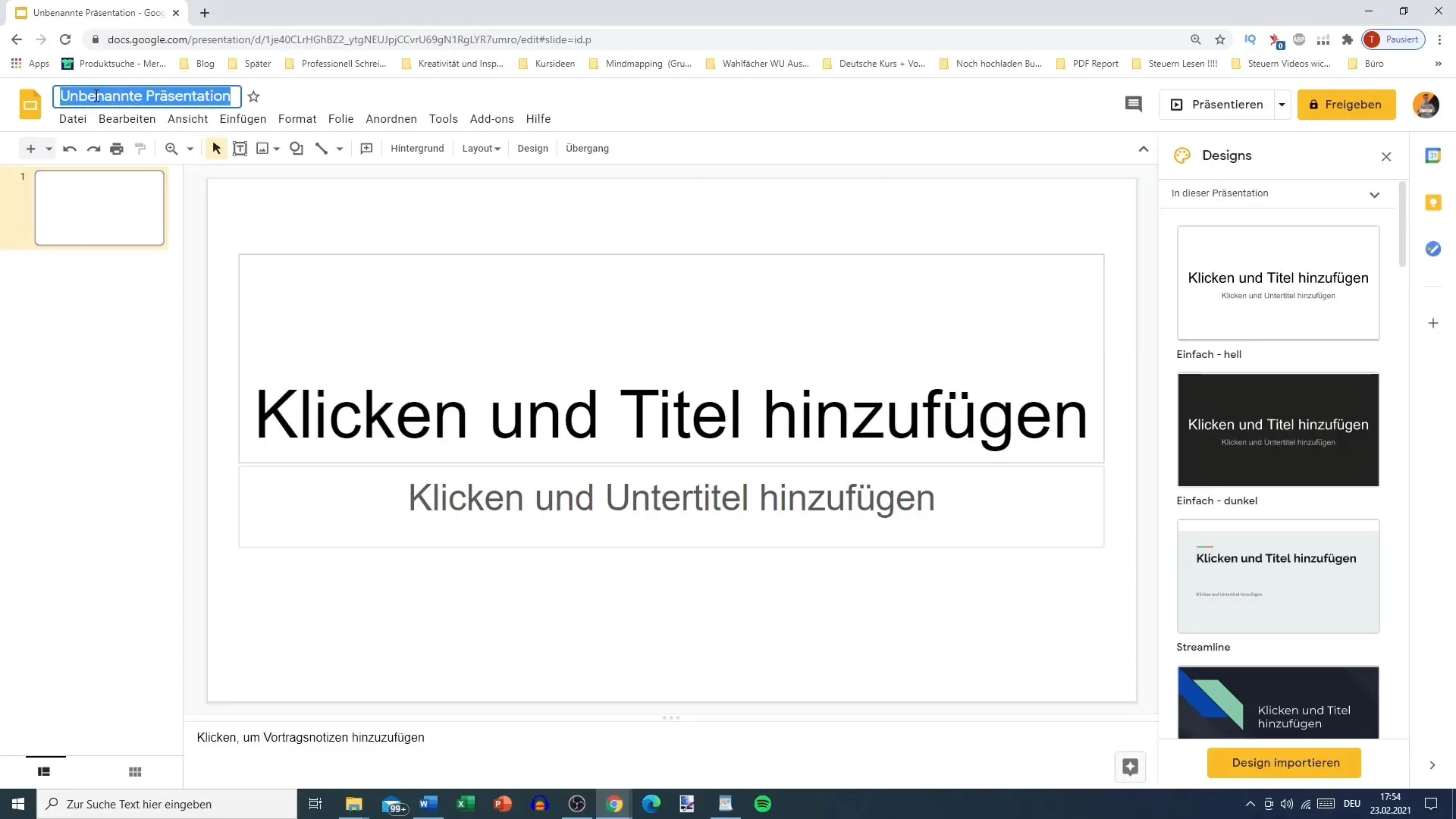
Ο αστερίσκος δίπλα στον τίτλο υποδεικνύει ότι το έργο σας θα αποθηκευτεί αυτόματα μόλις κάνετε αλλαγές. Αυτό είναι ένα από τα μεγαλύτερα πλεονεκτήματα του Google Slides - η εργασία σας είναι ασφαλής και τίποτα δεν χάνεται.
Εργαλεία και λειτουργίες
Στην αριστερή πλευρά θα δείτε τη γραμμή εργαλείων. Εδώ θα βρείτε όλα τα σημαντικά εργαλεία για το σχεδιασμό της παρουσίασής σας. Σε αυτά περιλαμβάνονται επιλογές όπως η "Αναίρεση" ή η "Εκτύπωση". Η λειτουργία ζουμ εδώ σας επιτρέπει επίσης να μεγεθύνετε ή να σμικρύνετε την οθόνη σας, κάτι που είναι χρήσιμο αν θέλετε να δουλέψετε σε λεπτομέρειες.
Έχετε επίσης τη δυνατότητα να προσθέσετε πεδία κειμένου, εικόνες, σχήματα, γραμμές και φόντο. Μπορείτε επίσης να προσαρμόσετε τη διάταξη και να επιλέξετε διαφορετικά πρότυπα σχεδιασμού για να δώσετε στο έργο σας μια ελκυστική οπτική εμφάνιση.
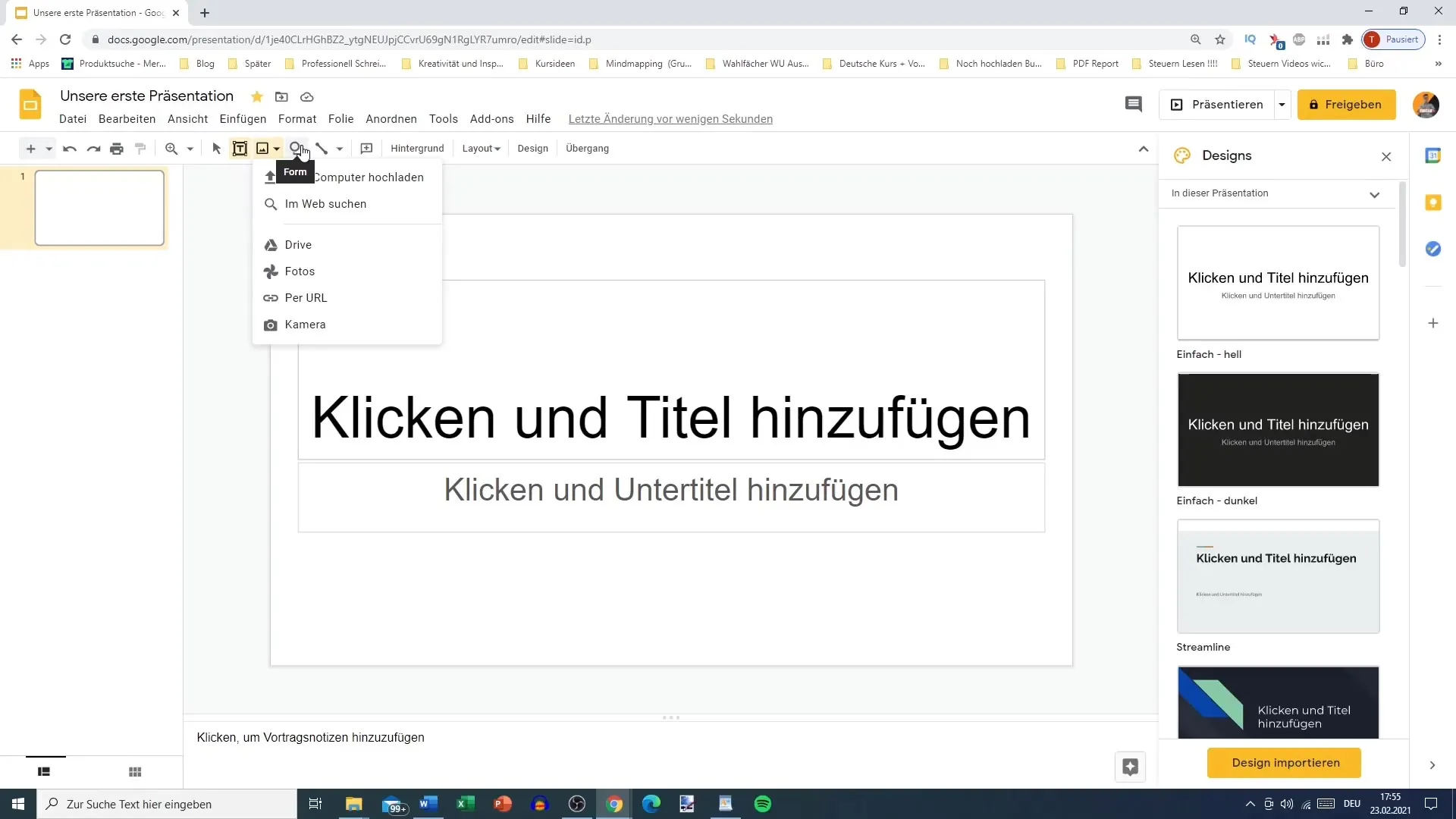
Στη δεξιά πλευρά, θα βρείτε μια επιλογή προτύπων σχεδιασμού που μπορείτε να χρησιμοποιήσετε αμέσως. Μπορείτε να επιλέξετε ανάμεσα σε ανοιχτό ή σκούρο φόντο ή ακόμη και να χρησιμοποιήσετε κάποια έτοιμα σχέδια.
Εάν έχετε ήδη ένα σχέδιο, μπορείτε απλώς να το εισαγάγετε. Κάντε κλικ στην επιλογή για να φορτώσετε σχέδια από το φάκελο λήψης σας.
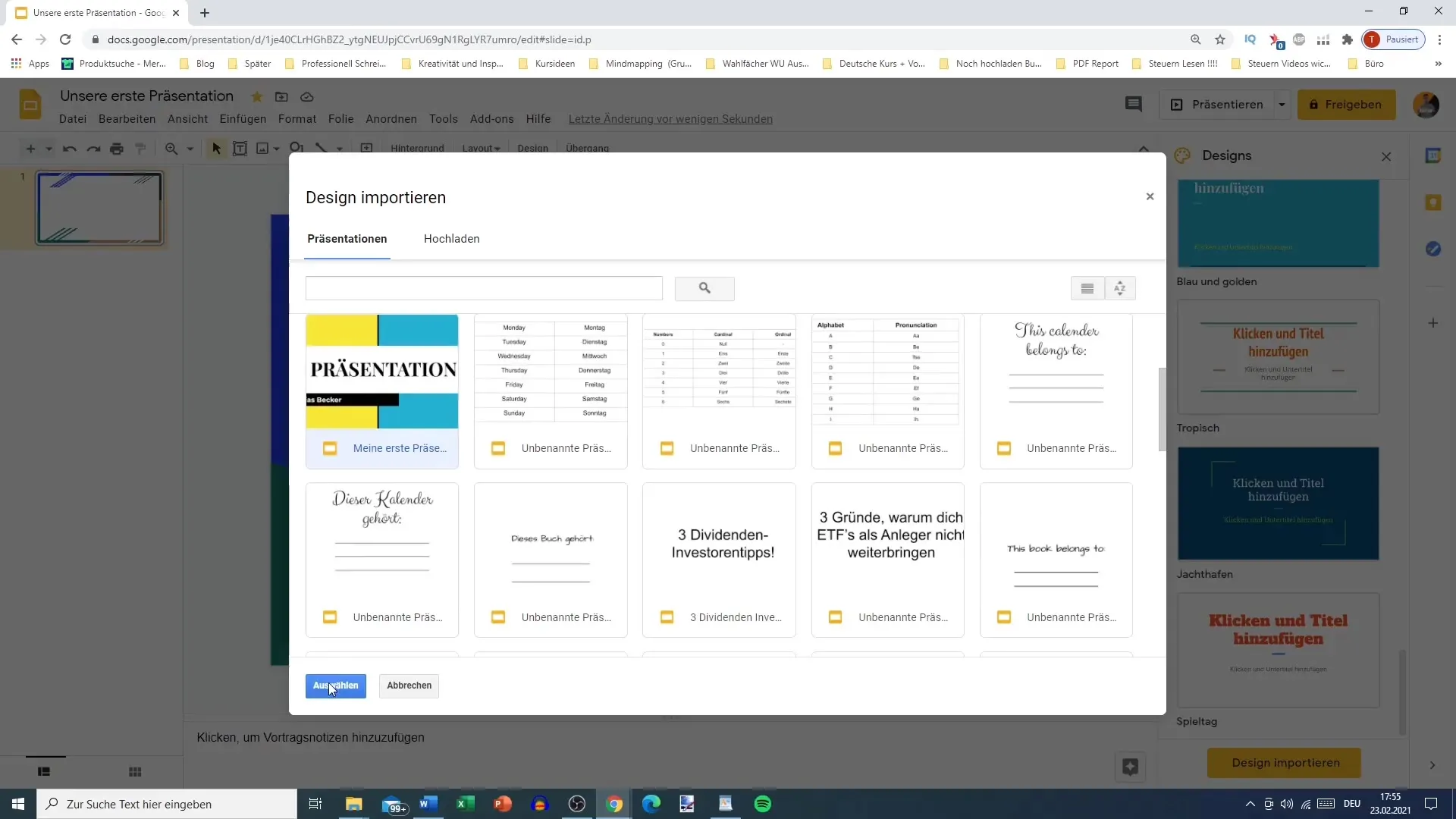
Κατανόηση της γραμμής μενού
Στο επάνω μέρος της γραμμής εργασιών υπάρχουν διάφορα στοιχεία μενού, όπως "Αρχείο", "Επεξεργασία" και "Προβολή". Αυτές οι κατηγορίες σας επιτρέπουν να επεξεργαστείτε και να διαμορφώσετε εκτενώς την παρουσίασή σας. Η περιοχή "Εισαγωγή" περιέχει επιλογές για όλο το περιεχόμενο που θέλετε να χρησιμοποιήσετε στην παρουσίασή σας.
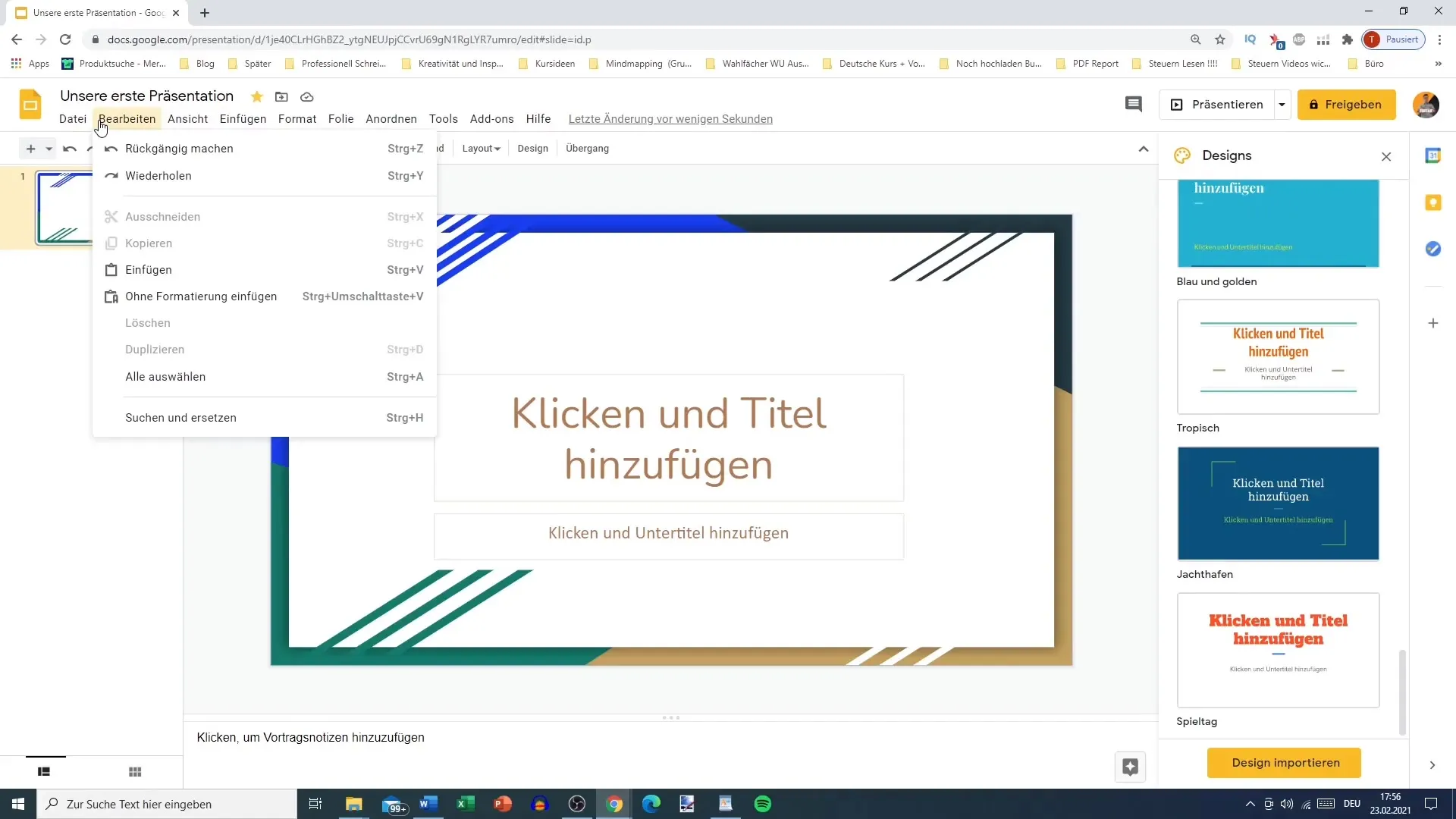
Η λειτουργία "Μορφοποίηση" σας επιτρέπει να προσαρμόσετε τα κείμενα και τα αντικείμενα στην παρουσίασή σας. Εδώ μπορείτε επίσης να διατάξετε τις διαφάνειες, κάτι που είναι ζωτικής σημασίας για τη λογική ροή της παρουσίασής σας.
Χρήση πρόσθετων και σημειώσεων
Ένα άλλο πρακτικό χαρακτηριστικό του Google Slides είναι τα προεγκατεστημένα πρόσθετα. Για παράδειγμα, εδώ μπορείτε να βρείτε το ημερολόγιο, τις σημειώσεις και τις εργασίες. Αυτό σας επιτρέπει να κρατάτε σημειώσεις απευθείας στο Google Slides και να καταγράφετε τις ιδέες σας.
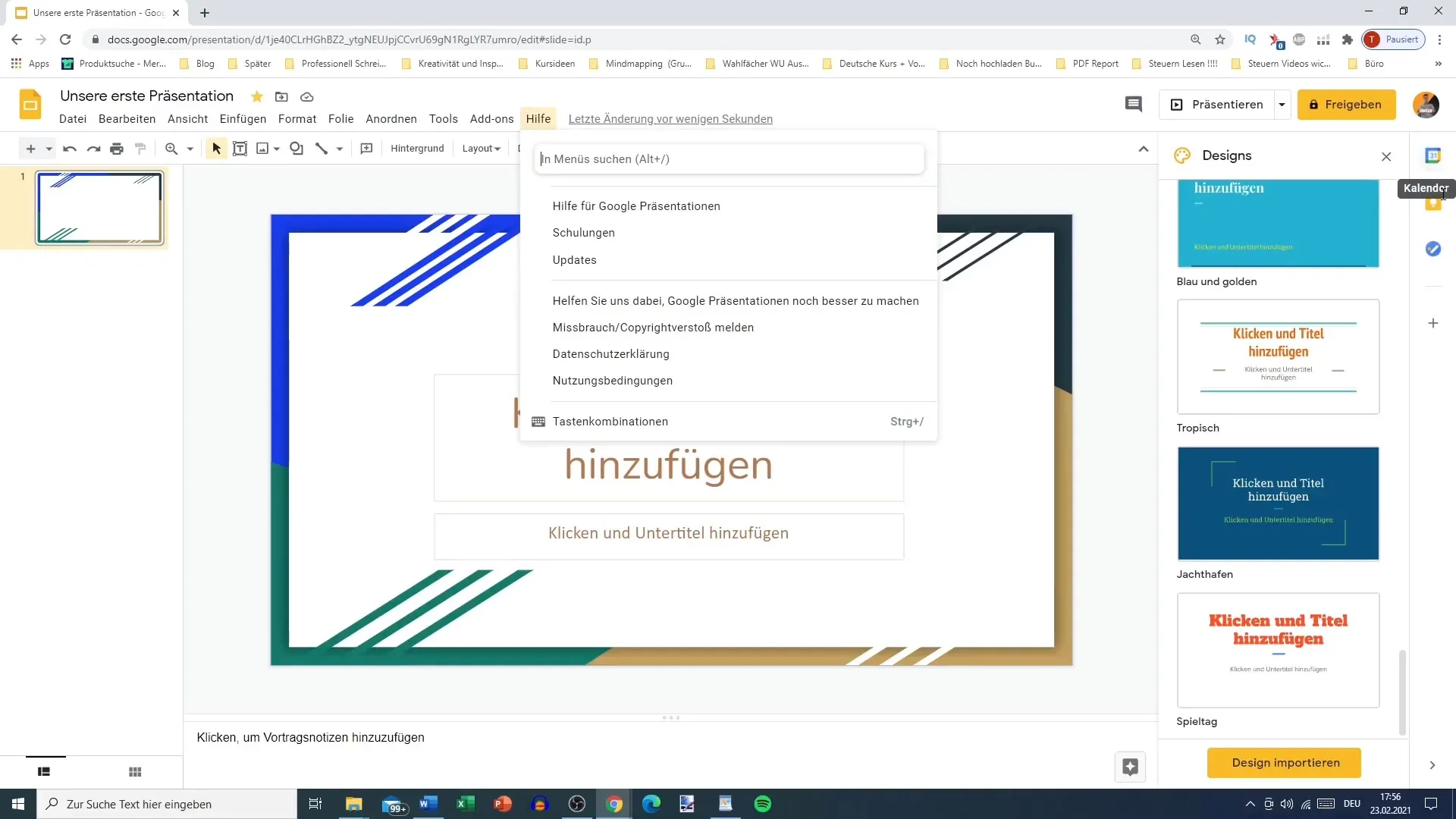
Όταν εργάζεστε με τις σημειώσεις, μπορείτε να προσθέσετε απλά σχόλια στις διαφάνειες για να βελτιώσετε τη σαφήνεια. Μπορείτε επίσης να δημιουργήσετε νέες σημειώσεις που αφορούν ειδικά την παρουσίασή σας.
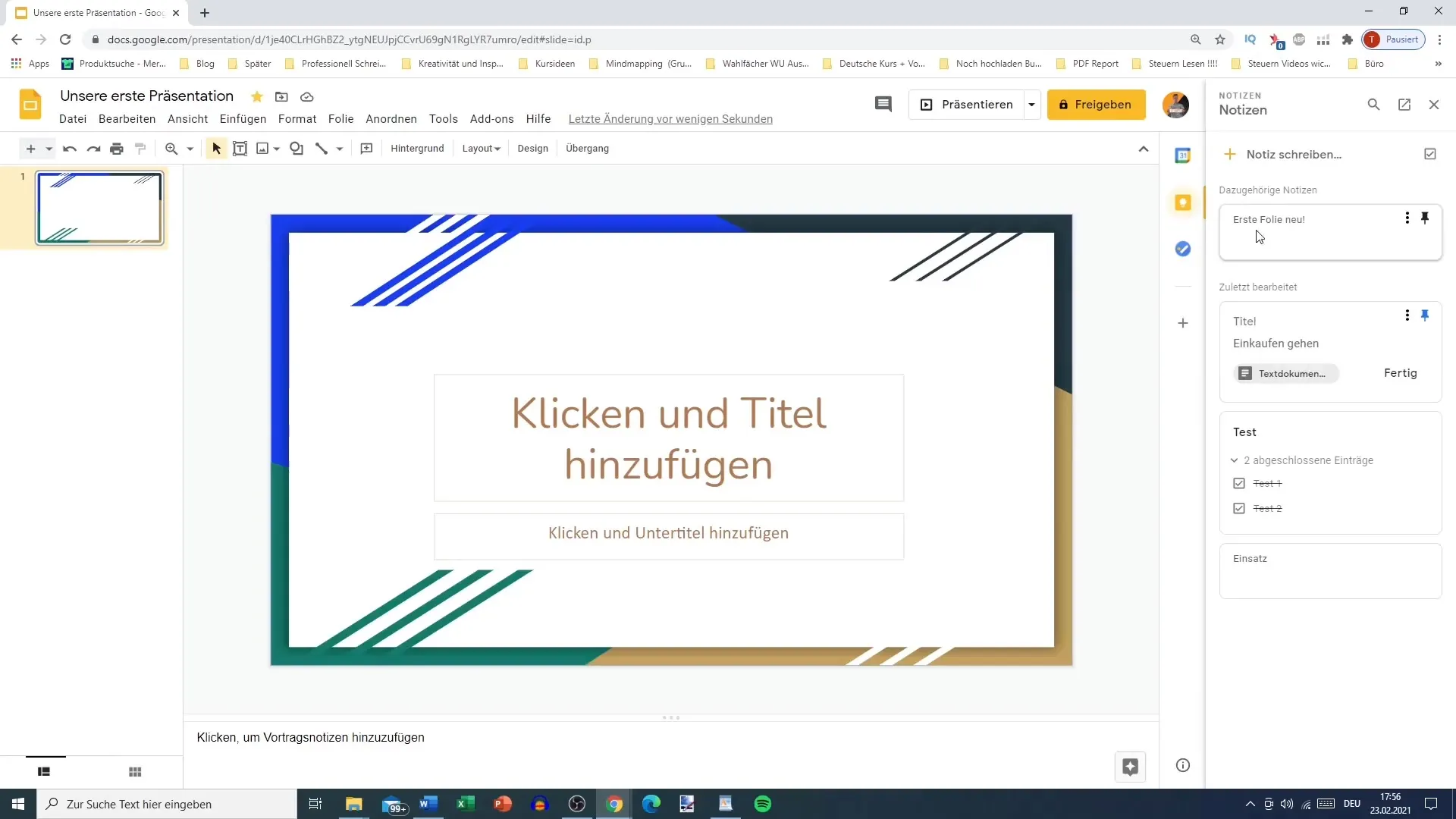
Ρύθμιση γλώσσας και σελίδας
Μια σημαντική πτυχή είναι η ρύθμιση της γλώσσας, την οποία μπορείτε να προσαρμόσετε ανά πάσα στιγμή. Για να το κάνετε αυτό, μεταβείτε στο "Αρχείο" και επιλέξτε "Γλώσσα". Εδώ θα πρέπει να βεβαιωθείτε ότι έχει ρυθμιστεί η γερμανική γλώσσα, ώστε να διασφαλιστεί η σωστή αυτόματη διόρθωση και η εισαγωγή γλώσσας.
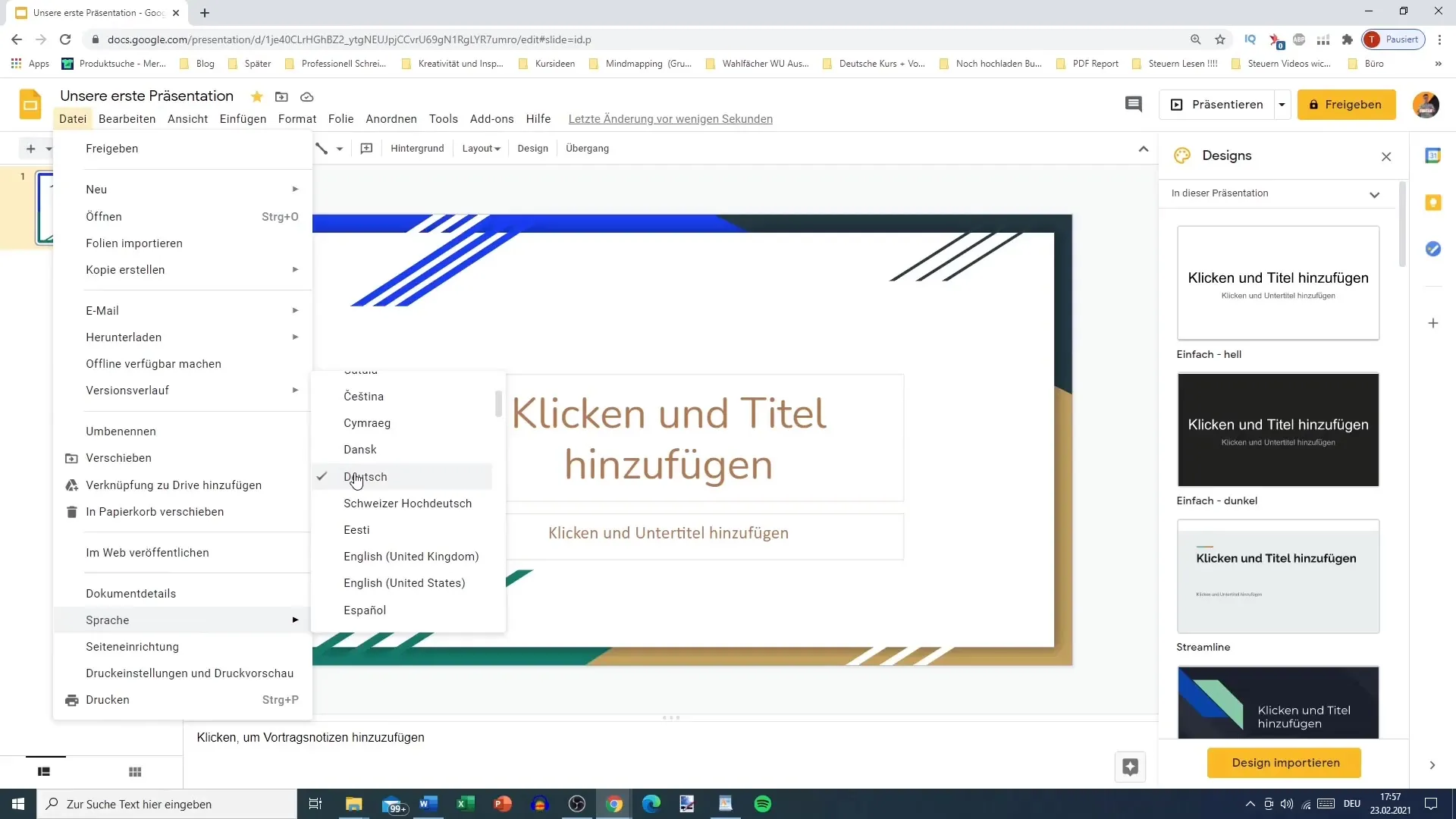
Η ρύθμιση της σελίδας είναι επίσης ένα κρίσιμο σημείο, το οποίο θα εξετάσουμε λεπτομερέστερα αργότερα, καθώς επηρεάζει ολόκληρη τη δομή της παρουσίασής σας.
Περίληψη
Σε αυτόν τον οδηγό, μάθατε τις πιο σημαντικές πτυχές του περιβάλλοντος εργασίας χρήστη του Google Slides. Γνωρίζετε πώς να ξεκινήσετε μια παρουσίαση, ποια εργαλεία είναι διαθέσιμα σε εσάς και πώς μπορείτε να σχεδιάσετε την παρουσίασή σας. Χάρη στην ενσωμάτωση των σημειώσεων και των προσθέτων, η ροή εργασίας σας παραμένει αποτελεσματική και ικανή να προσαρμόζεται στις ατομικές σας ανάγκες.
Συχνές ερωτήσεις
Πώς μπορώ να αποθηκεύσω την παρουσίασή μου στο Google Slides; Η παρουσίαση αποθηκεύεται αυτόματα καθώς κάνετε αλλαγές.
Μπορώ να εισαγάγω σχέδια;Ναι, μπορείτε να εισαγάγετε σχέδια από το φάκελο λήψης σας.
Πώς μπορώ να αλλάξω τη γλώσσα στο Google Slides; Μεταβείτε στο "Αρχείο", στη συνέχεια στο "Γλώσσα" και επιλέξτε την επιθυμητή γλώσσα.
Υπάρχουν προεγκατεστημένα πρόσθετα στο Google Slides; Ναι, αυτά περιλαμβάνουν το ημερολόγιο και τις εργασίες.
Πώς μπορώ να προσθέσω σημειώσεις στις διαφάνειές μου;Μπορείτε εύκολα να δημιουργήσετε σημειώσεις χρησιμοποιώντας τη λειτουργία προσθήκης στο περιβάλλον εργασίας.


